Avtor:
Roger Morrison
Datum Ustvarjanja:
21 September 2021
Datum Posodobitve:
1 Julij. 2024

Vsebina
- Stopati
- Metoda 1 od 4: Uporaba predvajalnika VLC
- 2. način od 4: Uporaba MPC-HC (samo Windows)
- 3. metoda od 4: Uporaba medijskega strežnika Plex
- Metoda 4 od 4: Zapišite VOB na DVD
- Nasveti
Večino datotek VOB lahko predvajate s programom VLC Player, ki je na voljo za večino operacijskih sistemov. MPC-HC lahko uporabite tudi v sistemu Windows, ki deluje približno enako. Če imate medijski strežnik Plex, pretvorba datotek VOB v format MKV olajša njihovo predvajanje brez izgube kakovosti. Datoteke VOB lahko zapišete tudi nazaj na disk za predvajanje na običajnem DVD-predvajalniku. Datotek VOB ni mogoče predvajati, če so šifrirane.
Stopati
Metoda 1 od 4: Uporaba predvajalnika VLC
 Odprite spletni brskalnik in pojdite na »videolan.org’. VLC Player je brezplačen odprtokodni medijski predvajalnik, ki lahko predvaja dobesedno skoraj vse zvočne in video datoteke, vključno z VOB-ji.
Odprite spletni brskalnik in pojdite na »videolan.org’. VLC Player je brezplačen odprtokodni medijski predvajalnik, ki lahko predvaja dobesedno skoraj vse zvočne in video datoteke, vključno z VOB-ji.  Kliknite gumb "Prenos VLC". To bi moralo samodejno namestiti pravilno namestitveno datoteko za vaš operacijski sistem. Če je naložen napačen namestitveni program (na primer, če imate Mac in se prenaša datoteka EXE), kliknite gumb za svoj operacijski sistem pod gumbom za prenos.
Kliknite gumb "Prenos VLC". To bi moralo samodejno namestiti pravilno namestitveno datoteko za vaš operacijski sistem. Če je naložen napačen namestitveni program (na primer, če imate Mac in se prenaša datoteka EXE), kliknite gumb za svoj operacijski sistem pod gumbom za prenos.  Po prenosu zaženite namestitveni program VLC. S tem se bo začel postopek namestitve. To datoteko najdete v mapi Prenosi ali v razdelku Prenosi v brskalniku.
Po prenosu zaženite namestitveni program VLC. S tem se bo začel postopek namestitve. To datoteko najdete v mapi Prenosi ali v razdelku Prenosi v brskalniku.  Sledite navodilom na zaslonu, da namestite VLC. Ta postopek se razlikuje med sistemoma Windows in OS X, vendar lahko zapustite privzete nastavitve.
Sledite navodilom na zaslonu, da namestite VLC. Ta postopek se razlikuje med sistemoma Windows in OS X, vendar lahko zapustite privzete nastavitve.  Zaženite VLC Player. Po namestitvi VLC ga odprite v meniju Start (Windows) ali v mapi programov (OS X).
Zaženite VLC Player. Po namestitvi VLC ga odprite v meniju Start (Windows) ali v mapi programov (OS X). 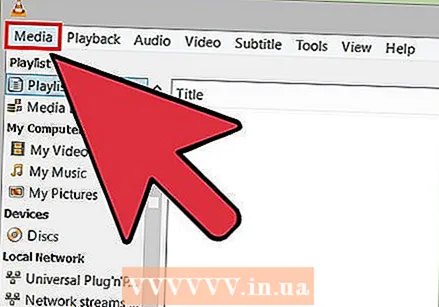 Kliknite meni datoteke "Media" (Windows) ali "File" (OS X). Označuje možnosti menija za odpiranje predstavnostnih datotek.
Kliknite meni datoteke "Media" (Windows) ali "File" (OS X). Označuje možnosti menija za odpiranje predstavnostnih datotek.  Izberite "Odpri mapo" (Windows) ali "Odpri datoteko" (OS X). Tako boste lahko odprli mapo VIDEO_TS, ki vsebuje datoteke VOB.
Izberite "Odpri mapo" (Windows) ali "Odpri datoteko" (OS X). Tako boste lahko odprli mapo VIDEO_TS, ki vsebuje datoteke VOB.  Poiščite mapo z datotekami VOB. Mapa se običajno imenuje VIDEO_TS, če je bila kopirana neposredno z DVD-ja.
Poiščite mapo z datotekami VOB. Mapa se običajno imenuje VIDEO_TS, če je bila kopirana neposredno z DVD-ja.  Odprite izbrano mapo za predvajanje datotek VOB. Če odprete mapo, bo VLC Player začel predvajati video, kot da bi predvajal DVD. Zdaj imate dostop do menijev DVD, posebnih funkcij, poglavij in drugih dodatnih funkcij.
Odprite izbrano mapo za predvajanje datotek VOB. Če odprete mapo, bo VLC Player začel predvajati video, kot da bi predvajal DVD. Zdaj imate dostop do menijev DVD, posebnih funkcij, poglavij in drugih dodatnih funkcij.
2. način od 4: Uporaba MPC-HC (samo Windows)
 Ugotovite, ali imate 32-bitni ali 64-bitni sistem Windows. To boste morali vedeti, če želite prenesti pravilno različico MPC-HC.
Ugotovite, ali imate 32-bitni ali 64-bitni sistem Windows. To boste morali vedeti, če želite prenesti pravilno različico MPC-HC. - Pritisnite ⊞ Zmaga+Pavza ali z desno miškino tipko kliknite "Computer" v meniju Start in izberite "Properties".
- V oknu, ki se prikaže, opazite vnos "System type". Če piše "64-bit" ali "x64", potem imate 64-bitni sistem. Če piše "32-bit", "x86" ali pa sploh nič o številu bitov, potem imate 32-bitni sistem.
 Obiščite spletno mesto MPC-HC. MPC-HC je brezplačen odprtokodni medijski predvajalnik, ki lahko predvaja datoteke VOB in večino drugih video formatov. Lahko ga brezplačno prenesete z mpc-hc.org/downloads/
Obiščite spletno mesto MPC-HC. MPC-HC je brezplačen odprtokodni medijski predvajalnik, ki lahko predvaja datoteke VOB in večino drugih video formatov. Lahko ga brezplačno prenesete z mpc-hc.org/downloads/- MPC-HC je na voljo samo za Windows.
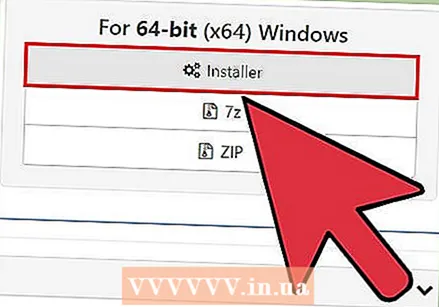 Kliknite povezavo "Namestitveni program" za svojo različico sistema Windows. S tem boste prenesli namestitveno datoteko MPC-HC.
Kliknite povezavo "Namestitveni program" za svojo različico sistema Windows. S tem boste prenesli namestitveno datoteko MPC-HC.  Zaženite namestitveni program in sledite navodilom na zaslonu. Prenos je majhen in traja le nekaj sekund. Po prenosu ga zaženite in sledite navodilom na zaslonu za namestitev MPC-HC. Lahko pustite privzete nastavitve.
Zaženite namestitveni program in sledite navodilom na zaslonu. Prenos je majhen in traja le nekaj sekund. Po prenosu ga zaženite in sledite navodilom na zaslonu za namestitev MPC-HC. Lahko pustite privzete nastavitve.  Po namestitvi zaženite MPC-HC. Dobili boste možnost, da jo namestite s programom za namestitev ali z bližnjice na namizju.
Po namestitvi zaženite MPC-HC. Dobili boste možnost, da jo namestite s programom za namestitev ali z bližnjice na namizju.  Kliknite element menija "Datoteka" in izberite "Hitro odprto datoteko ". To bo odprlo raziskovalec datotek.
Kliknite element menija "Datoteka" in izberite "Hitro odprto datoteko ". To bo odprlo raziskovalec datotek.  Poiščite mapo z datotekami VOB. Ko kopirate DVD v VOB, običajno dobite mapo VIDEO_TS, ki vsebuje vse datoteke VOB. Pomaknite se do nje in odprite to mapo v brskalniku datotek.
Poiščite mapo z datotekami VOB. Ko kopirate DVD v VOB, običajno dobite mapo VIDEO_TS, ki vsebuje vse datoteke VOB. Pomaknite se do nje in odprite to mapo v brskalniku datotek.  Izberite ""VIDEO_TS.ifo "datoteka". Ta datoteka bo naložila vsebino DVD-ja, tako da boste lahko predvajali vse menije in vse posebne funkcije.
Izberite ""VIDEO_TS.ifo "datoteka". Ta datoteka bo naložila vsebino DVD-ja, tako da boste lahko predvajali vse menije in vse posebne funkcije. - Izberete lahko tudi posamezne datoteke VOB, vendar bo ta predvajal le del DVD-ja.
 Odprite datoteko. S tem se bo DVD predvajal od začetka in po potrebi naložil ustrezne datoteke VOD.
Odprite datoteko. S tem se bo DVD predvajal od začetka in po potrebi naložil ustrezne datoteke VOD.
3. metoda od 4: Uporaba medijskega strežnika Plex
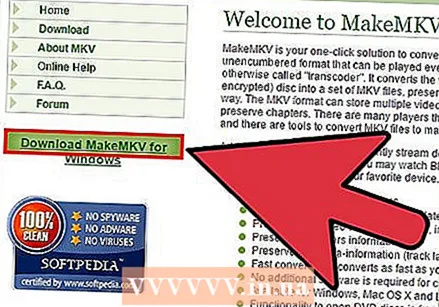 Prenesite MakeMKV. Plex težko bere datoteke VOB, zato je bolje uporabiti MakeMKV in jih pretvoriti v datoteke MKV. To pomeni, da ni izgube kakovosti, vendar nimate več dostopa do menijev. Poglavja so ohranjena.
Prenesite MakeMKV. Plex težko bere datoteke VOB, zato je bolje uporabiti MakeMKV in jih pretvoriti v datoteke MKV. To pomeni, da ni izgube kakovosti, vendar nimate več dostopa do menijev. Poglavja so ohranjena. - Pojdi do makemkv.com/ in kliknite povezavo "Prenos Make MKV za Windows", da prenesete namestitveno datoteko.
 Zaženite namestitveno datoteko in sledite navodilom na zaslonu. Lahko pustite privzete nastavitve. MakeMKV se ne namesti.
Zaženite namestitveno datoteko in sledite navodilom na zaslonu. Lahko pustite privzete nastavitve. MakeMKV se ne namesti.  Zaženite MakeMKV. Program lahko zaženete s čarovnikom za namestitev ali z bližnjico na namizju.
Zaženite MakeMKV. Program lahko zaženete s čarovnikom za namestitev ali z bližnjico na namizju.  Kliknite gumb "Odpri datoteke". To lahko najdete v zgornjem levem kotu okna MakeMKV. Videti je kot slika videokamere nad datoteko.
Kliknite gumb "Odpri datoteke". To lahko najdete v zgornjem levem kotu okna MakeMKV. Videti je kot slika videokamere nad datoteko.  Prebrskajte mapo z datotekami VOB. Če ste datoteke VOB raztrgali z DVD-ja, se običajno nahajajo v mapi VIDEO_TS. Pomaknite se do te mape z raziskovalcem, da si ogledate vse.
Prebrskajte mapo z datotekami VOB. Če ste datoteke VOB raztrgali z DVD-ja, se običajno nahajajo v mapi VIDEO_TS. Pomaknite se do te mape z raziskovalcem, da si ogledate vse.  Izberite VIDEO_TS.ifo. To je glavna datoteka datotek VOB in predvajalniku sporoča, v kakšnem vrstnem redu naj jih predvaja. Z izbiro te datoteke bo MakeMKV naložil vse datoteke VOB v datoteko MKV.
Izberite VIDEO_TS.ifo. To je glavna datoteka datotek VOB in predvajalniku sporoča, v kakšnem vrstnem redu naj jih predvaja. Z izbiro te datoteke bo MakeMKV naložil vse datoteke VOB v datoteko MKV. 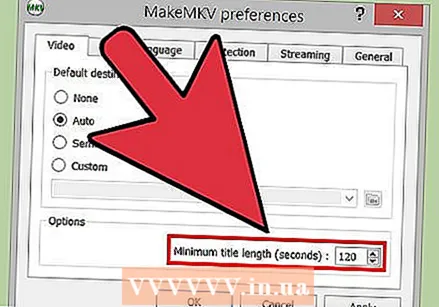 Izberite naslov, ki ga želite uporabiti. Kar zadeva filme, je najbolje izbrati celoten naslov. Če DVD vsebuje več epizod TV-serij, boste morali za vsako epizodo ustvariti ločen MKV, kar bo olajšalo izbiranje epizod v Plexu.
Izberite naslov, ki ga želite uporabiti. Kar zadeva filme, je najbolje izbrati celoten naslov. Če DVD vsebuje več epizod TV-serij, boste morali za vsako epizodo ustvariti ločen MKV, kar bo olajšalo izbiranje epizod v Plexu. - Izberete lahko tudi skladbe za zvok in podnapise, ki jih želite vključiti. MKV podpira več skladb vsakega.
 Začnite remiksirati. MakeMKV bo ustvaril datoteko MKV na podlagi naslova in zvočnih nastavitev, ki ste jih izbrali. Čas, potreben za to, se razlikuje glede na velikost datotek VOB.
Začnite remiksirati. MakeMKV bo ustvaril datoteko MKV na podlagi naslova in zvočnih nastavitev, ki ste jih izbrali. Čas, potreben za to, se razlikuje glede na velikost datotek VOB.  Končni MKV dodajte v svojo Plex knjižnico. Plex lahko med branjem dekodira MKV, zato ne bi smel imeti težav s predvajanjem nove datoteke MKV. V večini primerov bo Plex samodejno našel pravilne podatke za video. Za več informacij o dodajanju medijev na vaš Plex strežnik preberite članek na wikiHow o nastavitvi medijskega strežnika z uporabo Plex-a.
Končni MKV dodajte v svojo Plex knjižnico. Plex lahko med branjem dekodira MKV, zato ne bi smel imeti težav s predvajanjem nove datoteke MKV. V večini primerov bo Plex samodejno našel pravilne podatke za video. Za več informacij o dodajanju medijev na vaš Plex strežnik preberite članek na wikiHow o nastavitvi medijskega strežnika z uporabo Plex-a.
Metoda 4 od 4: Zapišite VOB na DVD
 Prenesite ImgBurn. S tem brezplačnim programom lahko iz datotek VOB v mapi VIDEO_TS ustvarite predvajani DVD. DVD je mogoče uporabiti v katerem koli DVD predvajalniku, ki podpira zapisovane diske. Pojdi do {{{1}}} za prenos programa.
Prenesite ImgBurn. S tem brezplačnim programom lahko iz datotek VOB v mapi VIDEO_TS ustvarite predvajani DVD. DVD je mogoče uporabiti v katerem koli DVD predvajalniku, ki podpira zapisovane diske. Pojdi do {{{1}}} za prenos programa. - Pri izbiri mesta za prenos obvezno izberite povezavo, za katero ni potreben poseben upravitelj prenosov. Lokaciji (ogledali) 5 in 6 sta najvarnejši za prenos.
- Izogibajte se lokaciji ImgBurn 7 (zrcalo 7), saj se ta namestitveni program prenese skupaj z dodatno oglaševalsko programsko opremo, ki jo morate med namestitvijo najprej označiti.
 Zaženite namestitveni program. Po prenosu namestitvene datoteke jo zaženite v mapi Prenosi. Uporabite lahko privzete nastavitve.
Zaženite namestitveni program. Po prenosu namestitvene datoteke jo zaženite v mapi Prenosi. Uporabite lahko privzete nastavitve. - Vsako okno natančno preberite, saj lahko namestitvena datoteka vsebuje oglaševalsko programsko opremo, odvisno od ogledala, ki ste ga izbrali za prenos.
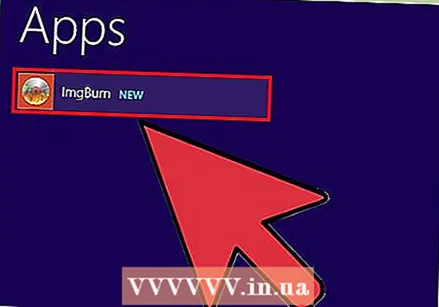 Zaženite ImgBurn. Po namestitvi lahko najdete bližnjico na namizju. Pozdravil vas bo glavni meni ImgBurn.
Zaženite ImgBurn. Po namestitvi lahko najdete bližnjico na namizju. Pozdravil vas bo glavni meni ImgBurn.  V meniju izberite "Zapiši datoteke / mape na disk". S tem se bo odprl način gradnje, ki vam omogoča, da ustvarite sliko datotek VOB in jih zapišete na disk. Način gradnje hrani vse originalne menije in funkcije DVD-ja.
V meniju izberite "Zapiši datoteke / mape na disk". S tem se bo odprl način gradnje, ki vam omogoča, da ustvarite sliko datotek VOB in jih zapišete na disk. Način gradnje hrani vse originalne menije in funkcije DVD-ja. 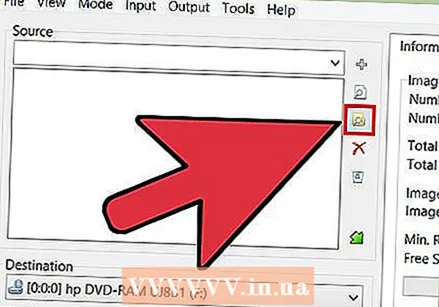 Kliknite gumb "Brskaj po zemljevidu". To bo odprlo raziskovalec datotek. Ta gumb se nahaja na desni strani polja "Vir".
Kliknite gumb "Brskaj po zemljevidu". To bo odprlo raziskovalec datotek. Ta gumb se nahaja na desni strani polja "Vir".  Izberite mapo VIDEO_TS. Mapa VIDEO_TS vsebuje vse datoteke VOB, ki jih želite zapisati na DVD. Odpiranje mape bo naložilo vse datoteke VOB v ImgBurn.
Izberite mapo VIDEO_TS. Mapa VIDEO_TS vsebuje vse datoteke VOB, ki jih želite zapisati na DVD. Odpiranje mape bo naložilo vse datoteke VOB v ImgBurn.  Kliknite gumb "Izračunaj". Ta je videti kot kalkulator in jo najdete v spodnjem desnem kotu. Določena bo velikost datoteke in prikazano bo, ali potrebujete enoslojni ali dvoslojni disk.
Kliknite gumb "Izračunaj". Ta je videti kot kalkulator in jo najdete v spodnjem desnem kotu. Določena bo velikost datoteke in prikazano bo, ali potrebujete enoslojni ali dvoslojni disk.  V računalnik vstavite priporočeno ploščo. Po izračunu boste videli vnos "Min. Zahteva Mediji '. Uporabite ga kot vodilo za vrsto praznega diska ali za uporabo. Večina filmov bo zapisanih na DVD ± R / RW.
V računalnik vstavite priporočeno ploščo. Po izračunu boste videli vnos "Min. Zahteva Mediji '. Uporabite ga kot vodilo za vrsto praznega diska ali za uporabo. Večina filmov bo zapisanih na DVD ± R / RW. 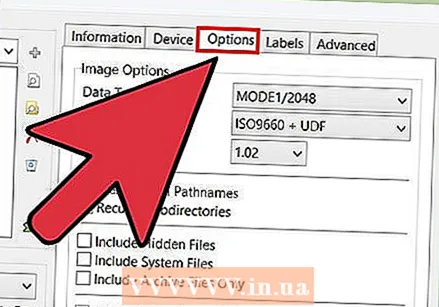 Kliknite zavihek "Možnosti". To prikaže možnosti diska.
Kliknite zavihek "Možnosti". To prikaže možnosti diska.  V meniju datotek izberite "ISO9660 + UDF". Disk bo kodiran tako, da ga bodo lahko brali DVD predvajalniki.
V meniju datotek izberite "ISO9660 + UDF". Disk bo kodiran tako, da ga bodo lahko brali DVD predvajalniki.  Kliknite jeziček Oznake. Tako lahko dodate oznako, ki lahko vašemu DVD-predvajalniku pomaga pri branju diska.
Kliknite jeziček Oznake. Tako lahko dodate oznako, ki lahko vašemu DVD-predvajalniku pomaga pri branju diska. 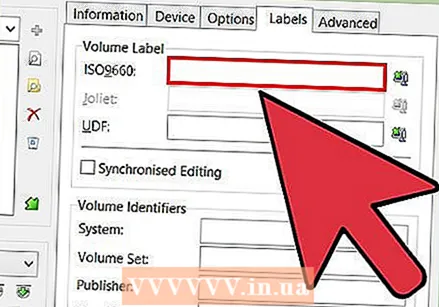 V polje napišite oznako "ISO9660". To je lahko karkoli želite, vendar ne morete uporabljati presledkov.
V polje napišite oznako "ISO9660". To je lahko karkoli želite, vendar ne morete uporabljati presledkov.  Kliknite gumb "Kopiraj" poleg polja "ISO9660". Oznaka, ki ste jo vnesli, bo samodejno vnesena v druga obvezna polja (vsa morajo biti enaka).
Kliknite gumb "Kopiraj" poleg polja "ISO9660". Oznaka, ki ste jo vnesli, bo samodejno vnesena v druga obvezna polja (vsa morajo biti enaka).  Kliknite gumb "Build". Tako bo vaš projekt zapisan na prazen DVD v računalniku. Kako dolgo bo trajalo, je odvisno od zapisovalnika DVD-jev in dolžine videoposnetka.
Kliknite gumb "Build". Tako bo vaš projekt zapisan na prazen DVD v računalniku. Kako dolgo bo trajalo, je odvisno od zapisovalnika DVD-jev in dolžine videoposnetka.  Predvajajte svoj novi DVD. Po zapisu DVD-ja ga lahko uporabite v večini DVD-predvajalnikov. Nekateri predvajalniki predstavnosti imajo težave z zapisanimi diski in morda ne bodo naložili videoposnetka.
Predvajajte svoj novi DVD. Po zapisu DVD-ja ga lahko uporabite v večini DVD-predvajalnikov. Nekateri predvajalniki predstavnosti imajo težave z zapisanimi diski in morda ne bodo naložili videoposnetka.
Nasveti
- Datotek VOB ni mogoče kopirati neposredno z DVD-ja, ker bodo zaščitene. Če poskusite predvajati zaščiteno datoteko VOB, se nič ne bo zgodilo. Če kopirate DVD v računalnik, potrebujete DVD dešifrirnik, da najprej razbije šifriranje. Za več informacij preberite Kopiranje DVD-ja.



